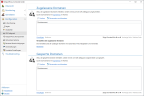URL Safeguard einrichten
Den URL Safeguard aktivieren
Um den URL Safeguard einzusetzen, müssen Sie ihn als Aktion einer Regel hinzufügen. Siehe Aktionen konfigurieren.
HINWEIS: Um den URL Safeguard einzusetzen, müssen Sie zuvor das Web Portal installieren. Siehe NoSpamProxy installieren.
Den URL Safeguard konfigurieren
Weitere Einstellungen nehmen Sie in den Standardeinstellungen für Partner oder für einzelne Partnerdomänen vor. Siehe Standardeinstellungen für Partner sowie Partnerdomänen bearbeiten.
Zugelassene und gesperrte Domänen konfigurieren
Zugelassene und gesperrte Domänen konfigurieren
Zugelassene Domänen
URLs, die zugelassene Domänen enthalten, werden nicht durch den URL Safeguard umgeschrieben.
- Gehen Sie zu Konfiguration > URL Safeguard > Zugelassene Domänen.
- Klicken Sie Hinzufügen.
- Führen Sie eine der beiden folgenden Aktionen durch:
- Geben Sie die gewünschte Domäne in das Eingabefeld ein und klicken Sie Hinzufügen.
- Klicken Sie Aus Zwischenablage hinzufügen, um eine Liste von Domänen aus der Zwischenablage hinzuzufügen.
- Klicken Sie Speichern und schließen.
Verwaltete Liste zugelassener Domänen
NoSpamProxy bietet eine verwaltete Liste zulässiger Domänen bekannter Websites.
-
Gehen Sie zu Konfiguration > URL Safeguard > Verwaltete Liste zugelassener Domänen.
-
Klicken Sie Bearbeiten.
-
Setzen oder entfernen Sie das Häkchen bei Automatisches Herunterladen und Verwenden der verwalteten Liste.
-
Klicken Sie Speichern und schließen.
Gesperrte Domänen
URLs, die gesperrte Domänen enthalten, werden immer vom URL Safeguard umgeschrieben und gesperrt.
-
Gehen Sie zu Konfiguration > URL Safeguard > Gesperrte Domänen.
-
Klicken Sie Hinzufügen.
- Führen Sie eine der beiden folgenden Aktionen durch:
- Geben Sie die gewünschte Domäne in das Eingabefeld ein und klicken Sie Hinzufügen.
- Klicken Sie Aus Zwischenablage hinzufügen, um eine Liste von Domänen aus der Zwischenablage hinzuzufügen.
- Klicken Sie Speichern und schließen.